Teklif
"Teklif" , Lead, Kişi veya Firma üzerinden oluşturulan fırsatların taraflar arasında olumlu sonuçlanması durumunda satışı gerçekleştirmek için sunulacak fiyatlandırmaların ve ilgili şartların belgelendirildiği alandır.
Yeni Teklif Ekleme
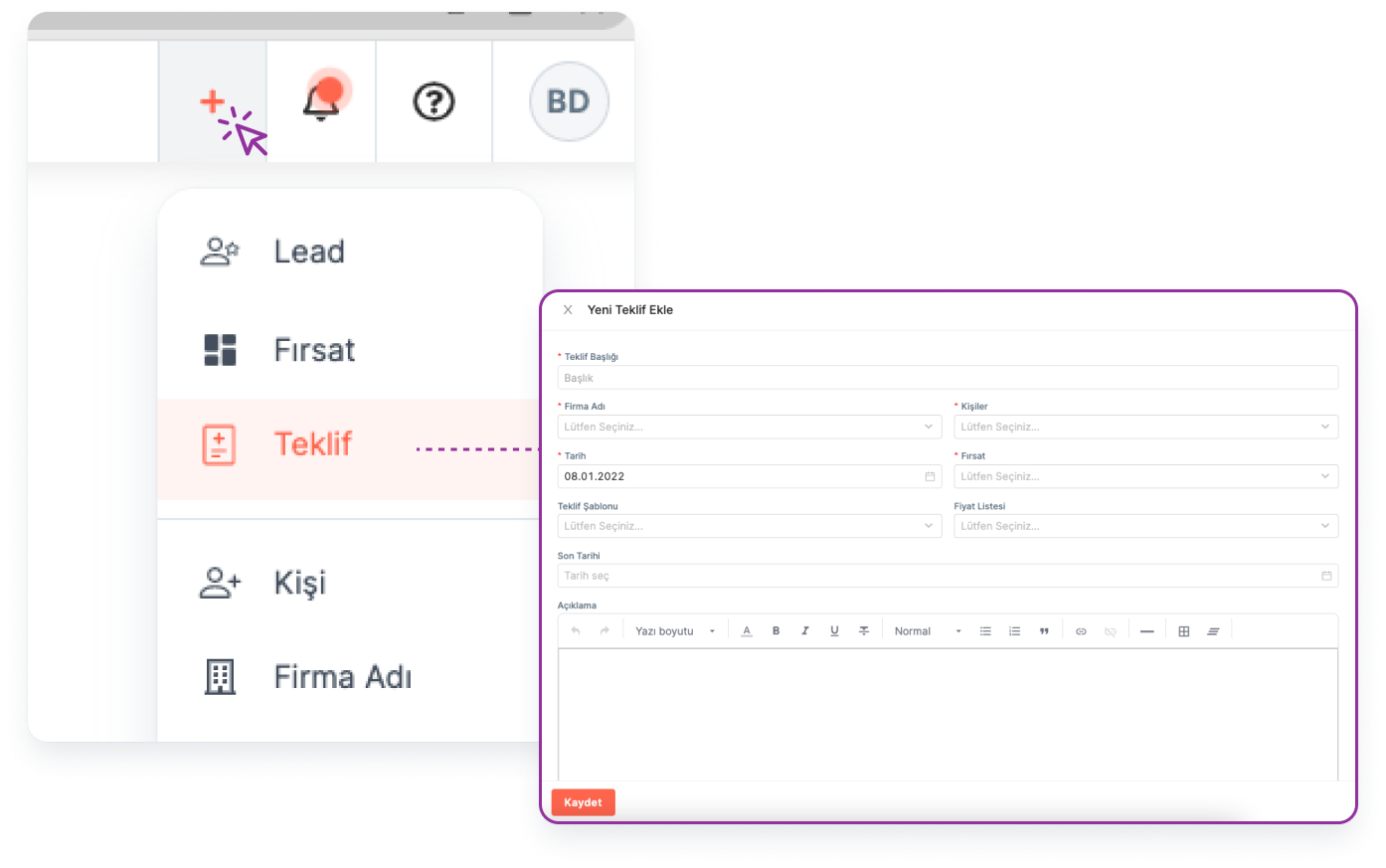
Ana menü üzerinden " Yeni Ekle " butonuna tıklayarak Teklif ekleyebilirsiniz.
Ana menü > Yeni Ekle > Teklif
Not: Teklif eklenirken "Firma", "Kişi" ya da "Fırsat" alanlarından birinin seçilmesi zorunludur.
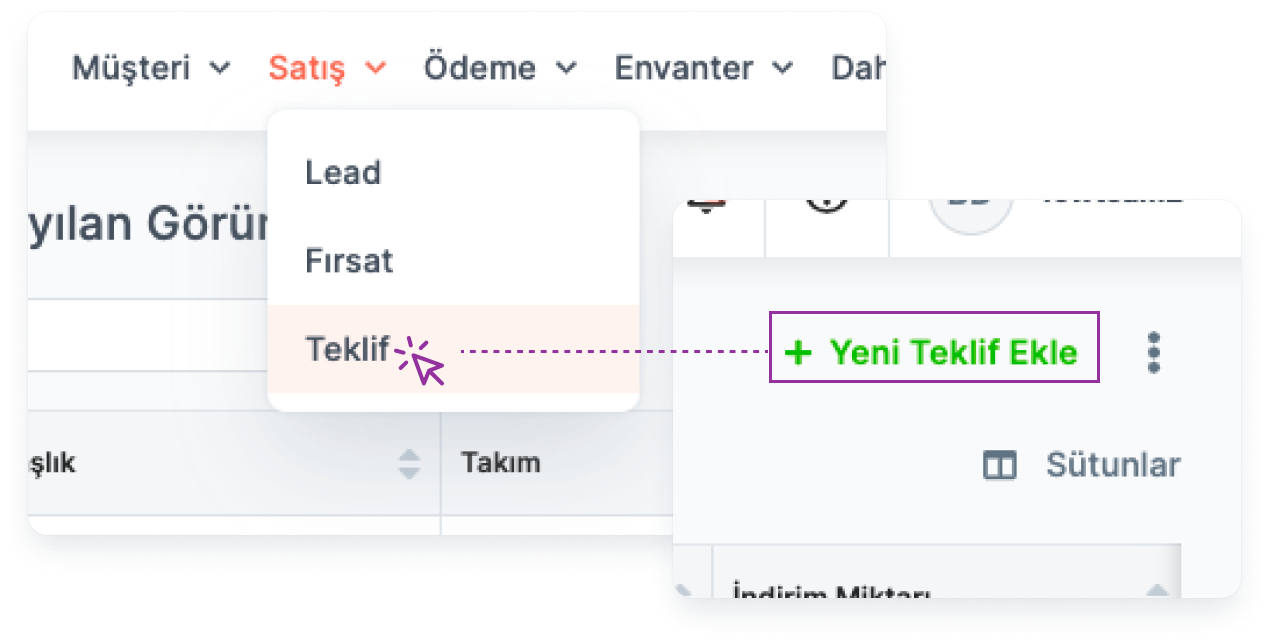
Tekliflerin listelendiği " Teklif " sayfasına giderek, yeni bir Teklif ekleyebilirsiniz.
Ana Menü > Teklif > Yeni Teklif Ekle
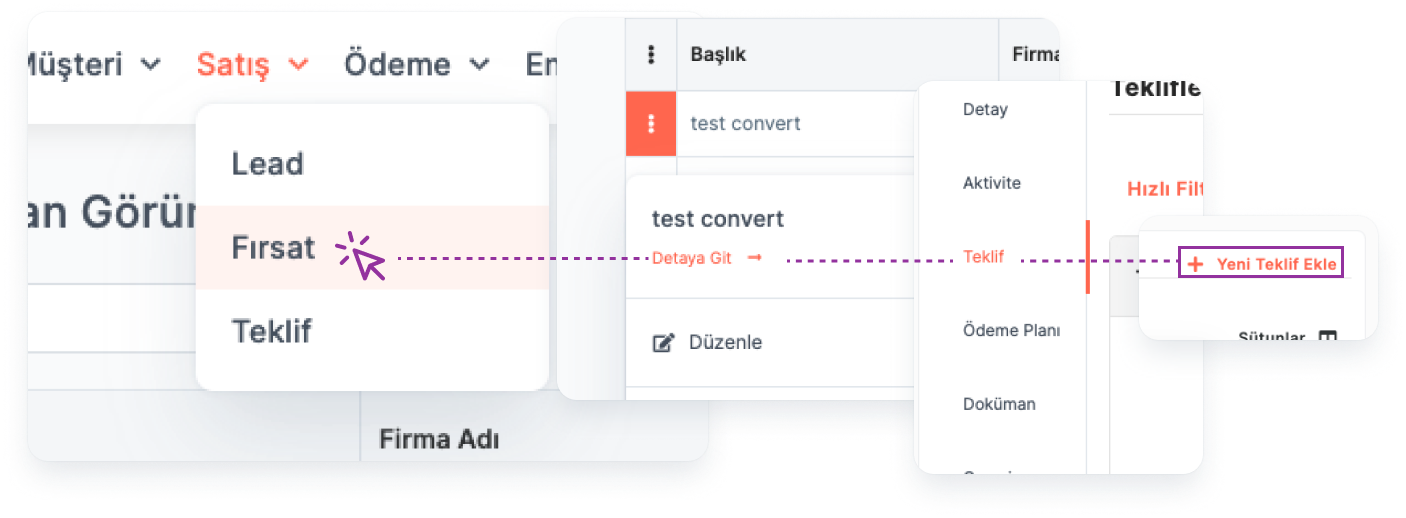
Fırsat detayındaki " Teklif " alanı üzerinden fırsat özelinde teklif oluşturulabilir.
Ana Menü > Fırsat > Fırsat Detay > Teklif > Yeni Teklif Ekle
Not: Teklif bir "Fırsat" üzerinden oluşturulduğundan teklif ekleme formu açıldığında Fırsat alanı sistem tarafından otomatik olarak ilgili Fırsat başlığı ile seçili olarak gelecektir.
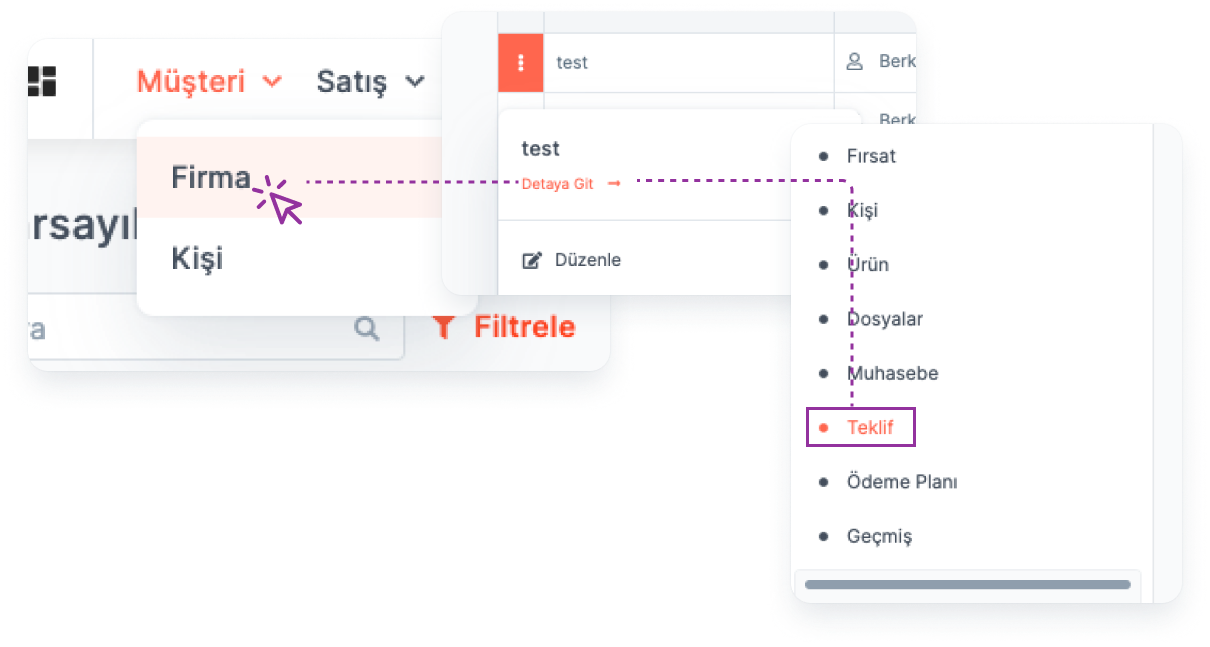
Firma detayındaki " Teklif " alanı üzerinden firma özelinde teklif oluşturulabilir.
Ana Menü > Firma > Firma Detay > Teklif > Yeni Teklif Ekle
Not: Teklif bir "Firma" üzerinden oluşturulduğundan teklif ekleme formu açıldığında Firma alanı sistem tarafından otomatik olarak ilgili Firma başlığı ile seçili olarak gelecektir.
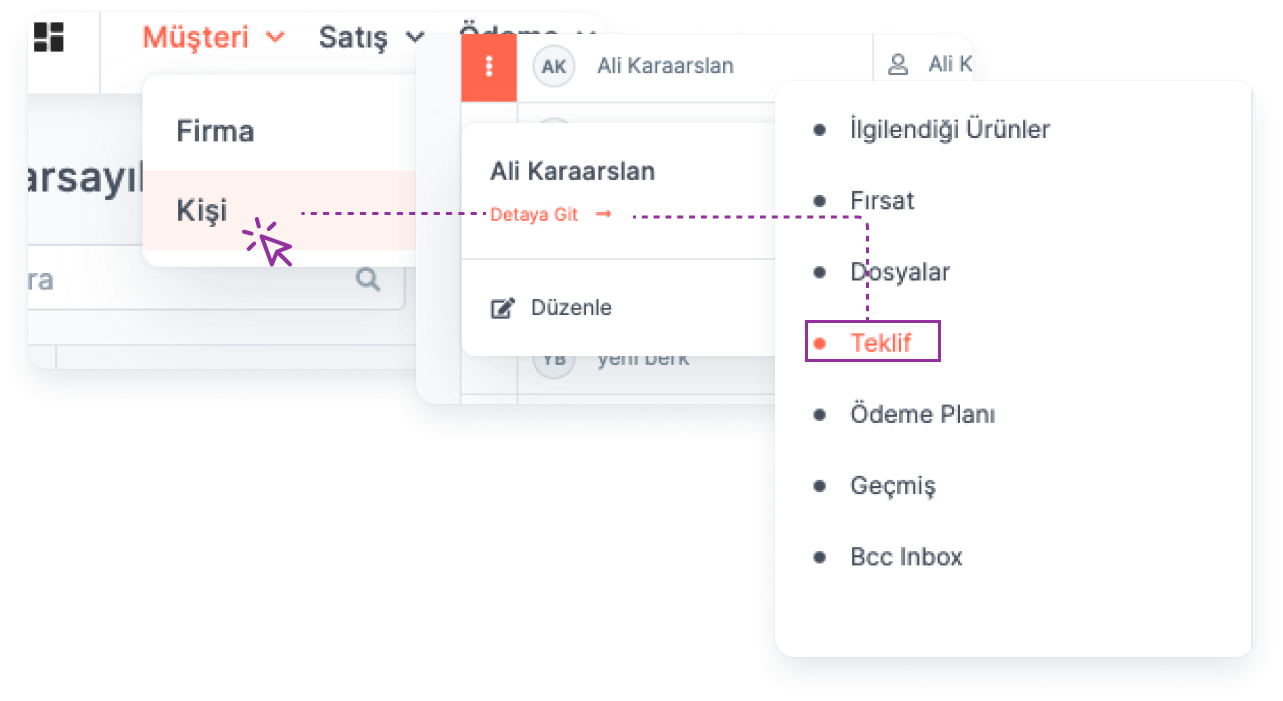
Kişi detayındaki " Teklif " alanı üzerinden kişi özelinde teklif oluşturulabilir.
Ana Menü > Kişi > Kişi Detay > Teklif > Yeni Teklif Ekle
Not: Teklif bir "Kişi" üzerinden oluşturulduğundan teklif ekleme formu açıldığında Kişi alanı sistem tarafından otomatik olarak ilgili Kişi başlığı ile seçili olarak gelecektir.
Teklifleri Listeleme
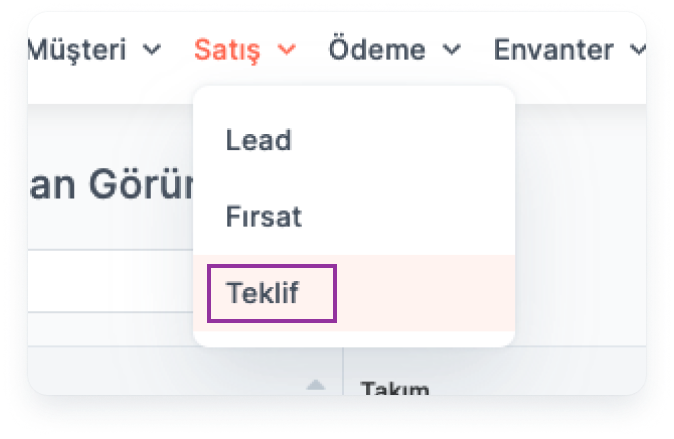
Eklediğiniz Teklifleri Listelemek için:
Ana Menü > Teklif
Not: Her bir Teklif bir "Lead", "Kişi" veya "Firma"'ya bağlı olmalıdır.
Sütun Ayarları:
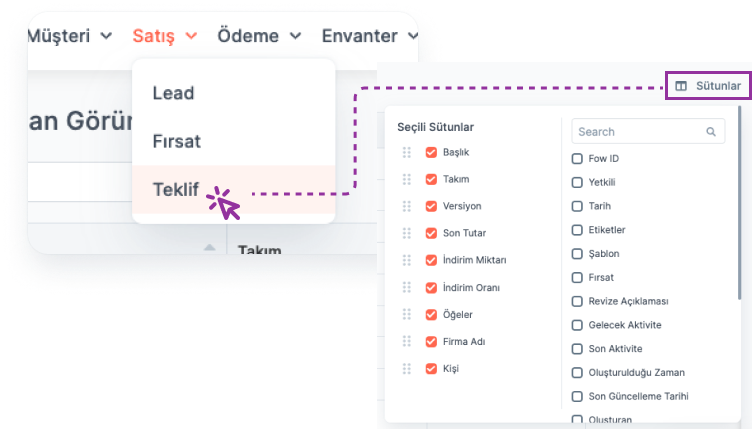
"Sütunlar" butonuna tıklanarak Teklif tablosunda listelenen alanlar gösterilebilir, gizlenebilir ya da gösterim sırası değiştirilebilir.
Arama Yapma:
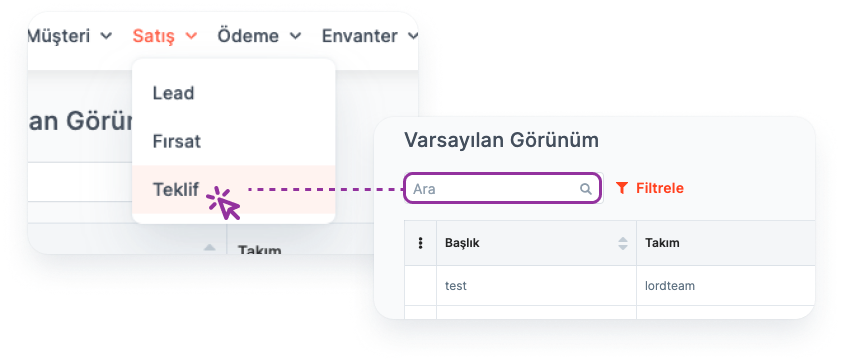
Arama kutucuğuna Teklif Başlığı girilerek arama yapılabilir.
Not: Aranan kelime ile Teklif Başlığı tamamen aynı olmalıdır.
Filtreleme:
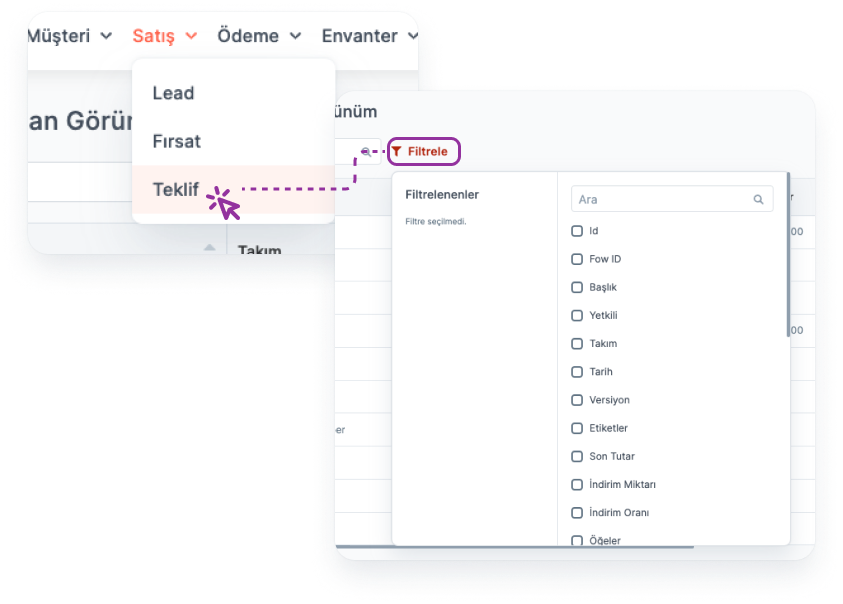
"Hızlı Filtre" butonunun içerisinden ilgili alan/alanlar seçilerek Tekliflar filtrelenir.
Örneğin: Son Tutarı 50.000 TL'den büyük olan Teklifler.
Görünüm:
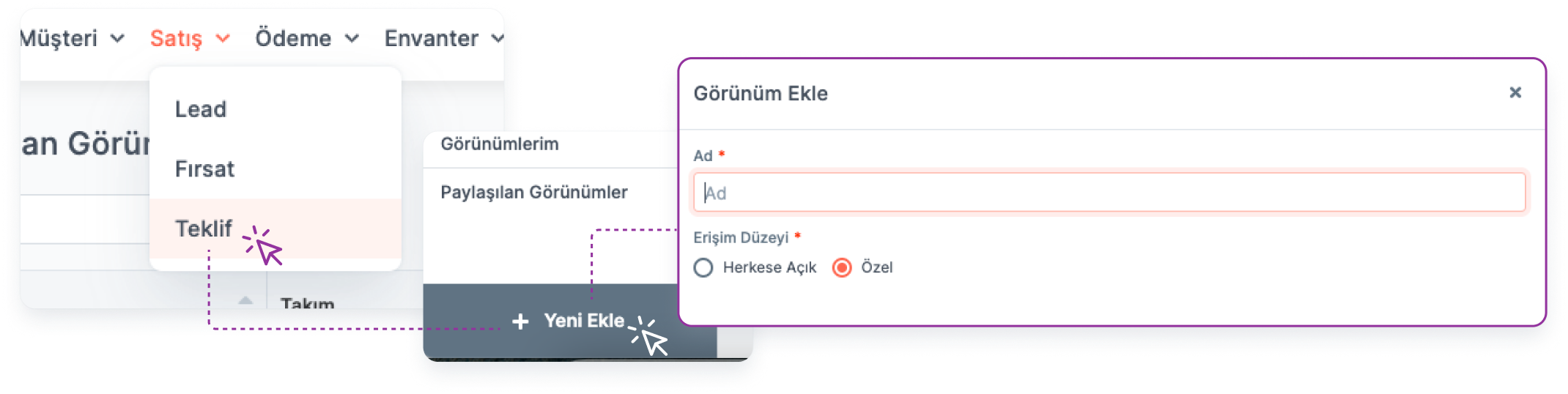
Liste üzerinde yapılan filtreleme işlemleri ve sütun ayarları hızlı erişim için "Görünüm" olarak kaydedilebilir.
Filtre ve Görünümler hakkında daha fazla bilgi->
Teklif Detay Sayfası
Teklif ile ilişkili tüm bilgiler Teklif detay sayfasında yer almaktadır.
- Teklif Detayına Ulaşma:
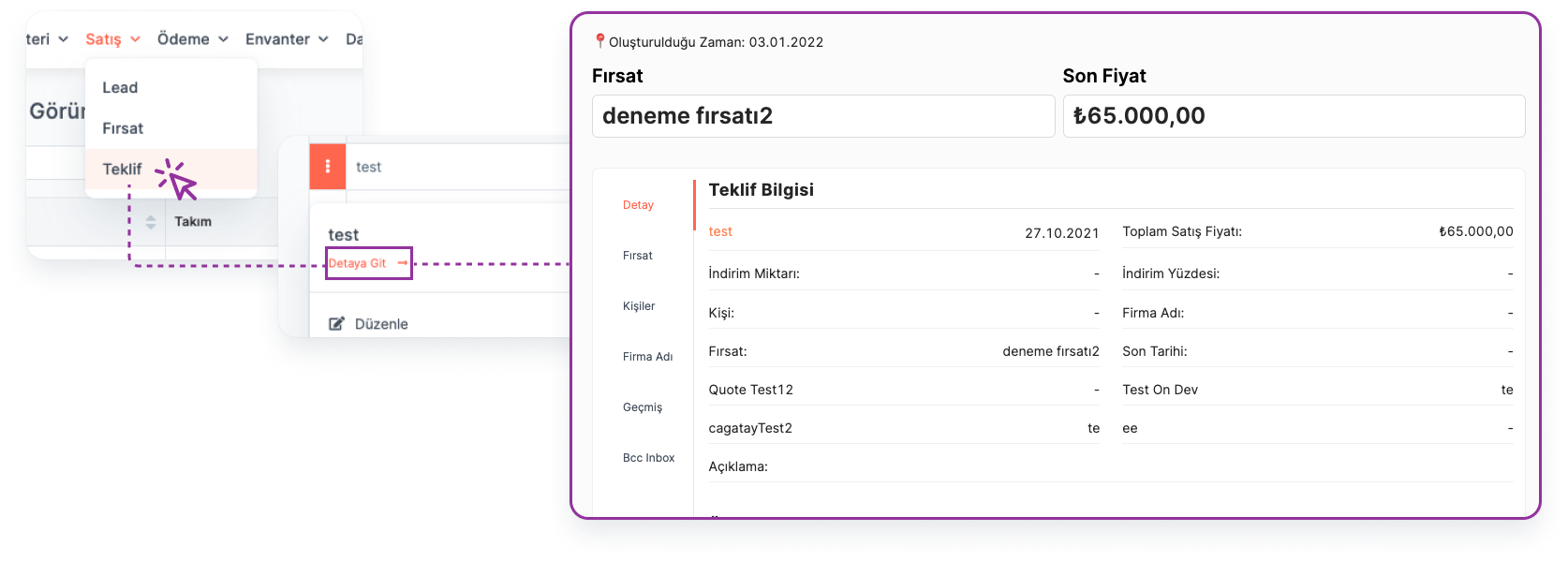
Teklif Başlığı'na tıklayarak Teklif detayına ulaşılır.
Ana menü > Teklif > Teklif Başlığı
- Teklif Detayında Bulunan Alanlar:
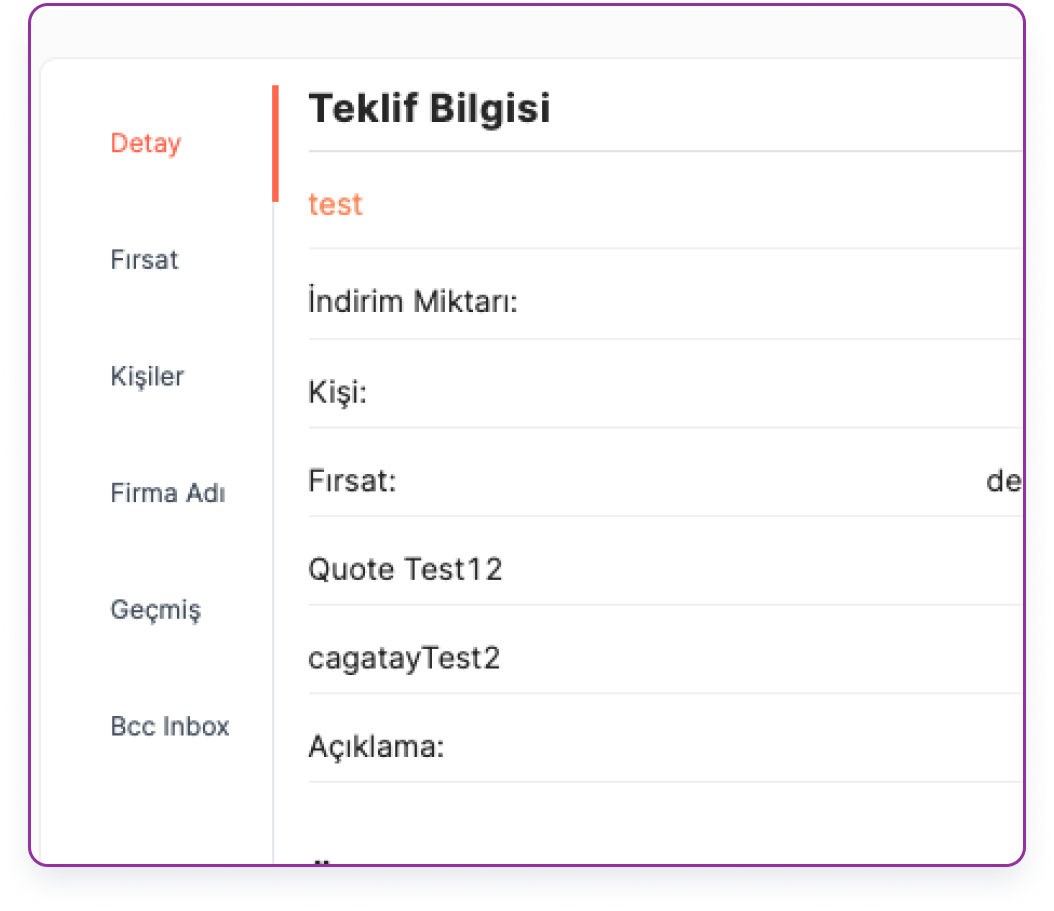
Sayfanın solunda bulunan "Menü" üzerinden Teklif ile ilişkili olarak aşağıdaki alanlara ulaşılır:
Detay: Teklif detayı içerisinde teklif bilgileri ve teklif ile ilişkili ürün/ürünlere ait indirimler, fiyatlandırmalar bulunmaktadır.
Fırsat: Teklif bir fırsat özelinde oluşturulduysa bu fırsatın bilgilerine buradan ulaşılabilir. Ek olarak burada teklif oluşturulduğu zaman girilecek ilgili fırsatın kapanma tarihi bilgisi de eklenebilir.
Fırsat hakkında daha fazla bilgi->
- Kişiler: Teklif bir kişi özelinde oluşturulduysa ilgiyi kişiye ait bilgiler buradan görüntülenebilir.
Kişi hakkında daha fazla bilgi->
- Firma: Teklif bir firma özelinde oluşturulduysa ilgili kişiye ait bilgiler buradan görüntülenebilir.
Firma hakkında daha fazla bilgi->
- Geçmiş: Teklif'ın eklenmesi ile başlayan tüm sürecin işlemi gerçekleştiren kişi ve tarih bilgisi ile kayıt altında tutulduğu alandır.
Teklif Sahibinin Yetkileri
Teklifi oluşturan kullanıcı "Teklif Sahibi" olarak adlandırılır ve Teklif üzerinde aşağıdaki yetkilere sahiptir:
Görüntüleme
Düzenleme
Silme
Klonlama
Etiketleme
Yetkilendirme
Transfer etme
*Not: Aynı takımdaki kullanıcılar, takım içerisinde farklı kişiler tarafından oluşturulan Teklifları görüntüleyebilir, düzenleyebilir ve silebilir.*
Yetkilendirme hakkında daha fazla bilgi->
Teklif Görüntüleme ve Takip Etme
🔒 Bu işlem için kullanıcı "Teklif Sahibi" ya da "Teklif Sahibi" ile aynı takımda olmalıdır. Bu şartlardan herhangi biri sağlanmıyorsa Teklif sahibinden yetkilendirme talep edilmelidir.
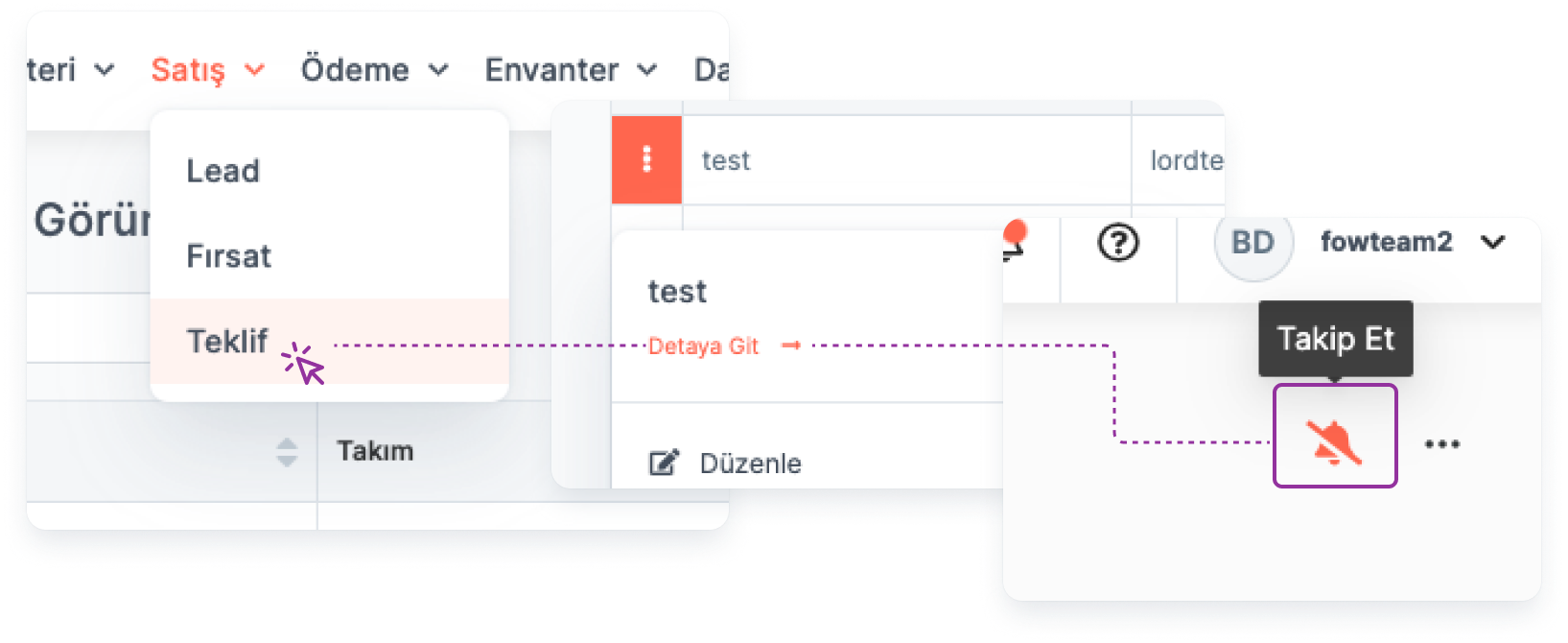
Teklif detayını görüntülemek için aşağıdaki adımları takip etme:
Ana Menü > Teklif > Teklif Başlığı > Teklif Detay
"Teklif Sahibi" olmayan kullanıcılar Teklif hakkında bildirim almak için ilgili Teklif'i takip etme:
Ana Menü > Teklif > Teklif Başlığı > Teklif Detay > Takip Et
Teklif Düzenleme
🔒 Bu işlem için kullanıcı "Teklif Sahibi" ya da "Teklif Sahibi" ile aynı takımda olmalıdır.
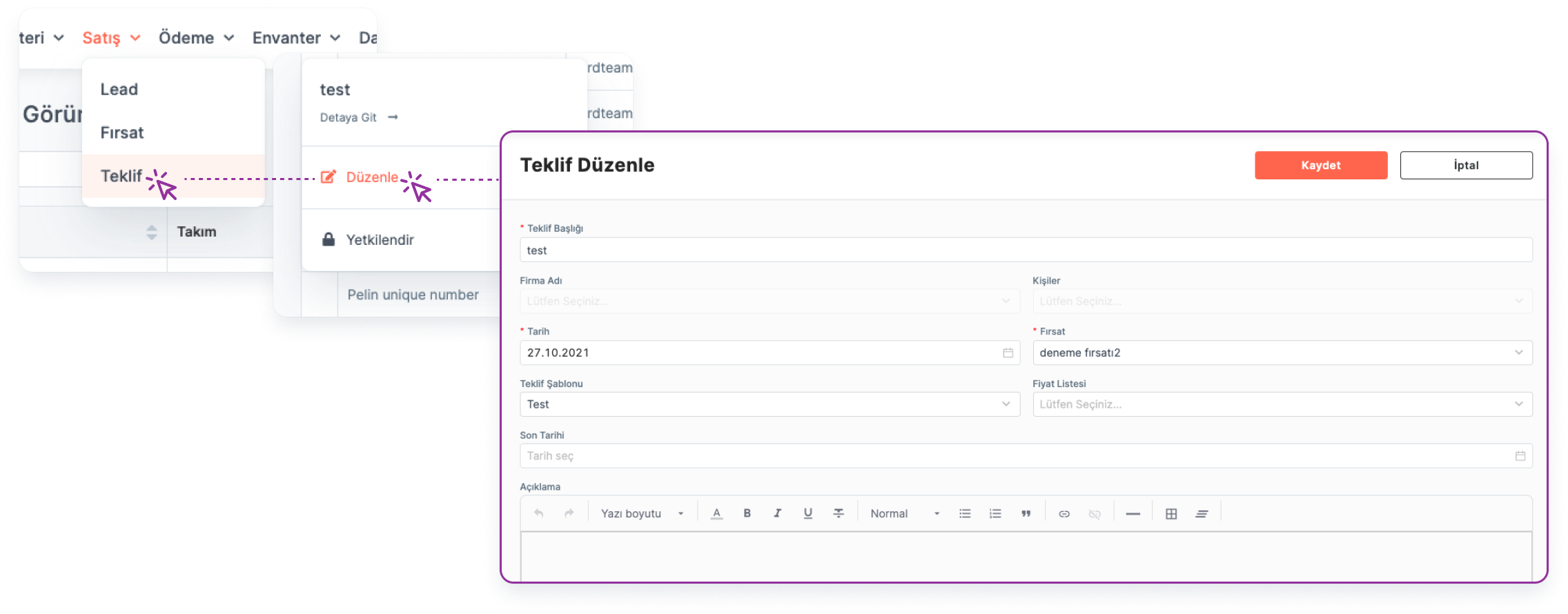
Teklif detayından ilgili Teklif'i düzenleme:
Ana Menü > Teklif > Teklif Başlığı > Teklif Detay > Düzenle
Teklif Silme
🔒 Bu işlem için kullanıcı "Teklif Sahibi" ya da "Teklif Sahibi" ile aynı takımda olmalıdır.
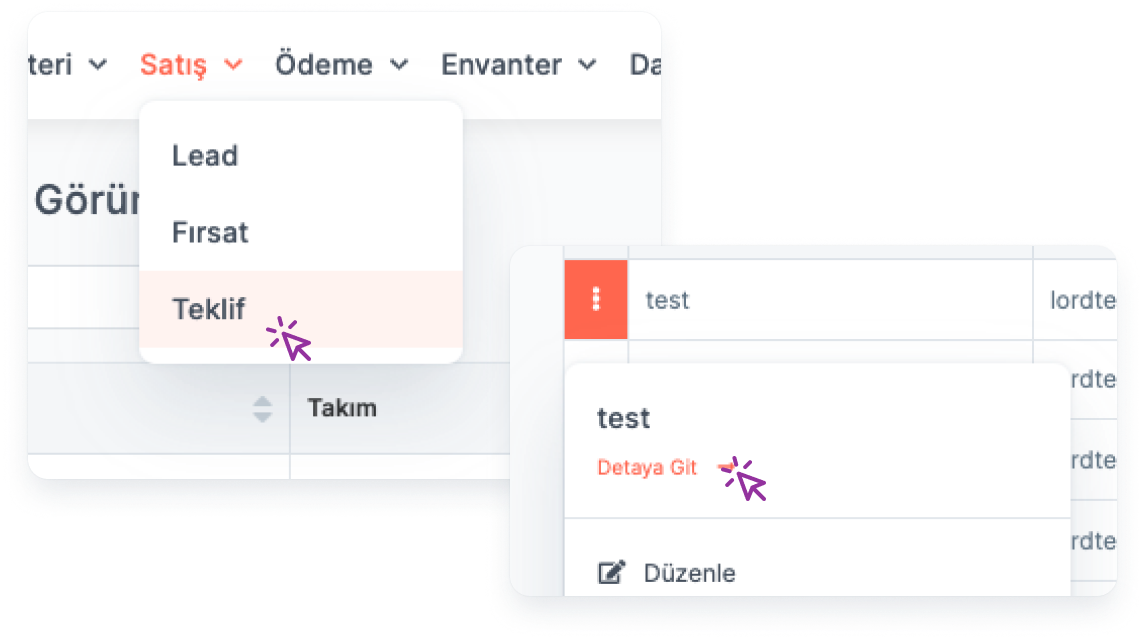
Teklif detayından ilgili Teklif'i silme:
Ana Menü > Teklif > Teklif Başlığı > Teklif Detay > Sil
Teklif Klonlama
🔒 Bu işlem için kullanıcı "Teklif Sahibi" ya da "Teklif Sahibi" ile aynı takımda olmalıdır.
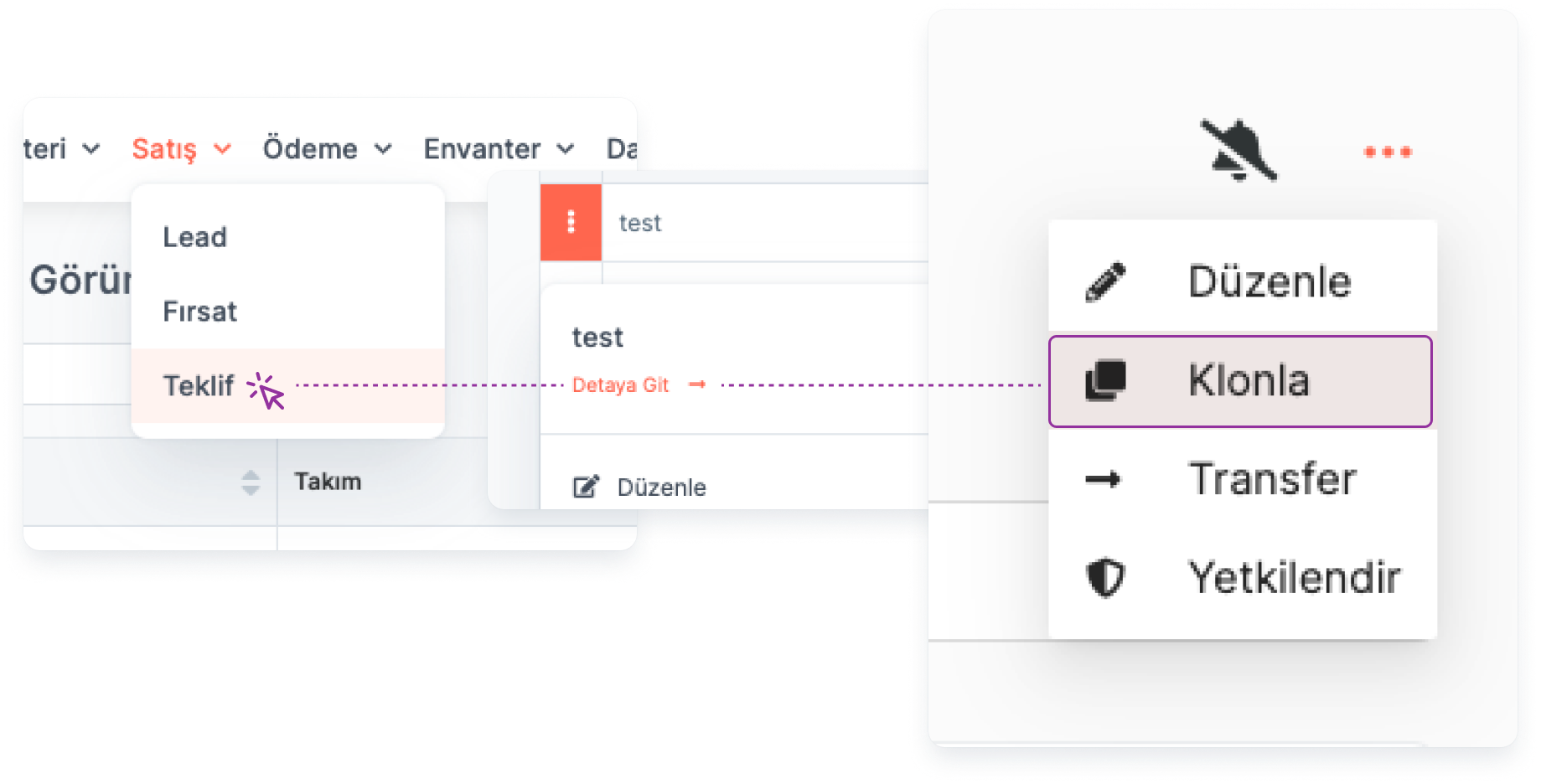
Teklif detayından ilgili Teklif'i klonlama:
Ana Menü > Teklif > Teklif Başlığı > Teklif Detay > Klonla
Teklif Etiketleme
🔒 Bu işlem için kullanıcı "Teklif Sahibi" ya da "Teklif Sahibi" ile aynı takımda olmalıdır. Bu şartlardan herhangi biri sağlanmıyorsa Teklif sahibinden yetkilendirme talep edilmelidir.
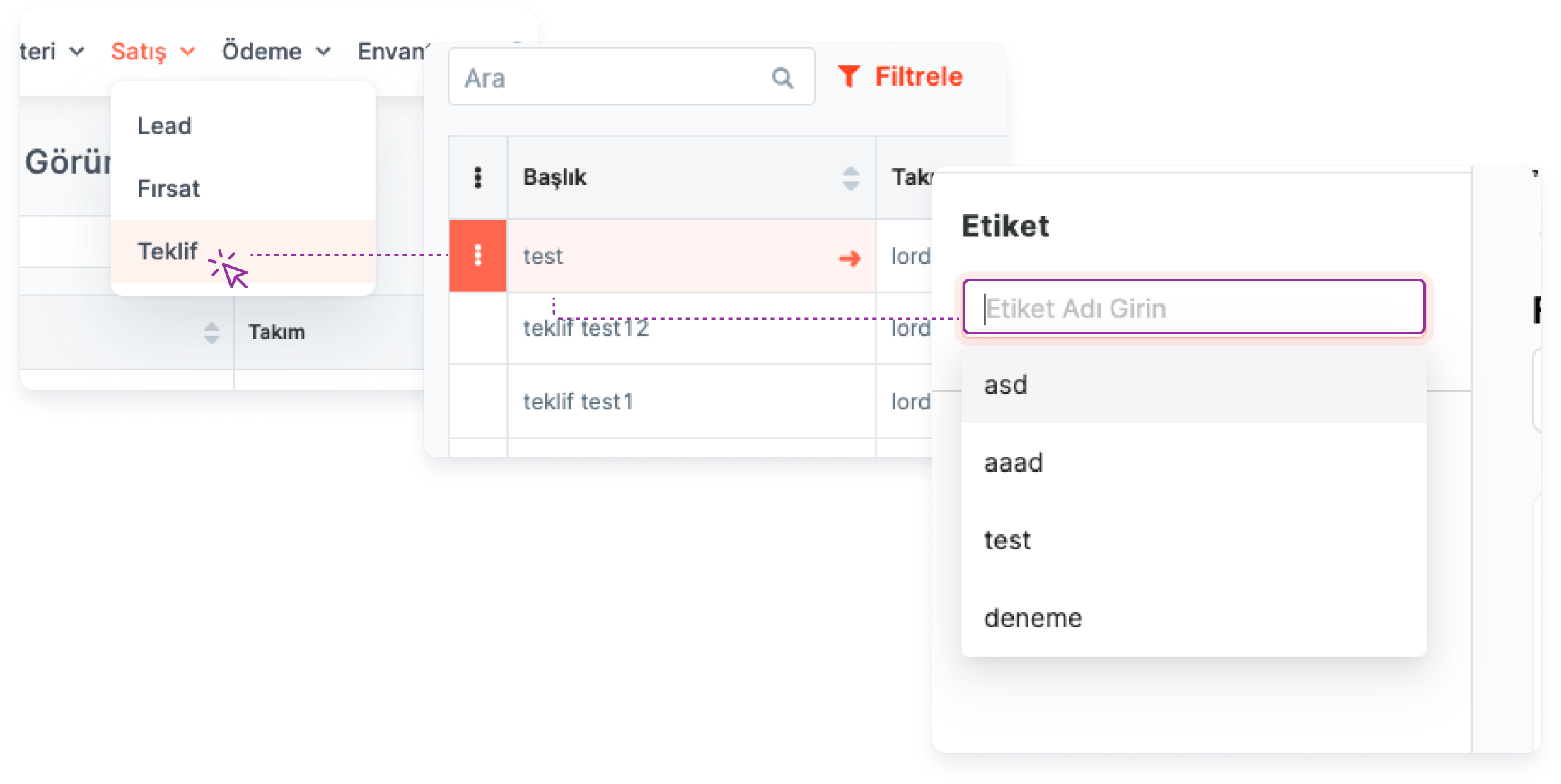
Teklifleri kategorize etmek için Etiket'ler kullanılabilir.
Ana Menü > Teklif > Teklif Başlığı > Teklif Detay > Etiketle
Teklif Üzerinde Farklı Takımlardaki Kullanıcılara Yetki Verme
🔒 Bu işlem için kullanıcı "Teklif Sahibi" olmalıdır.
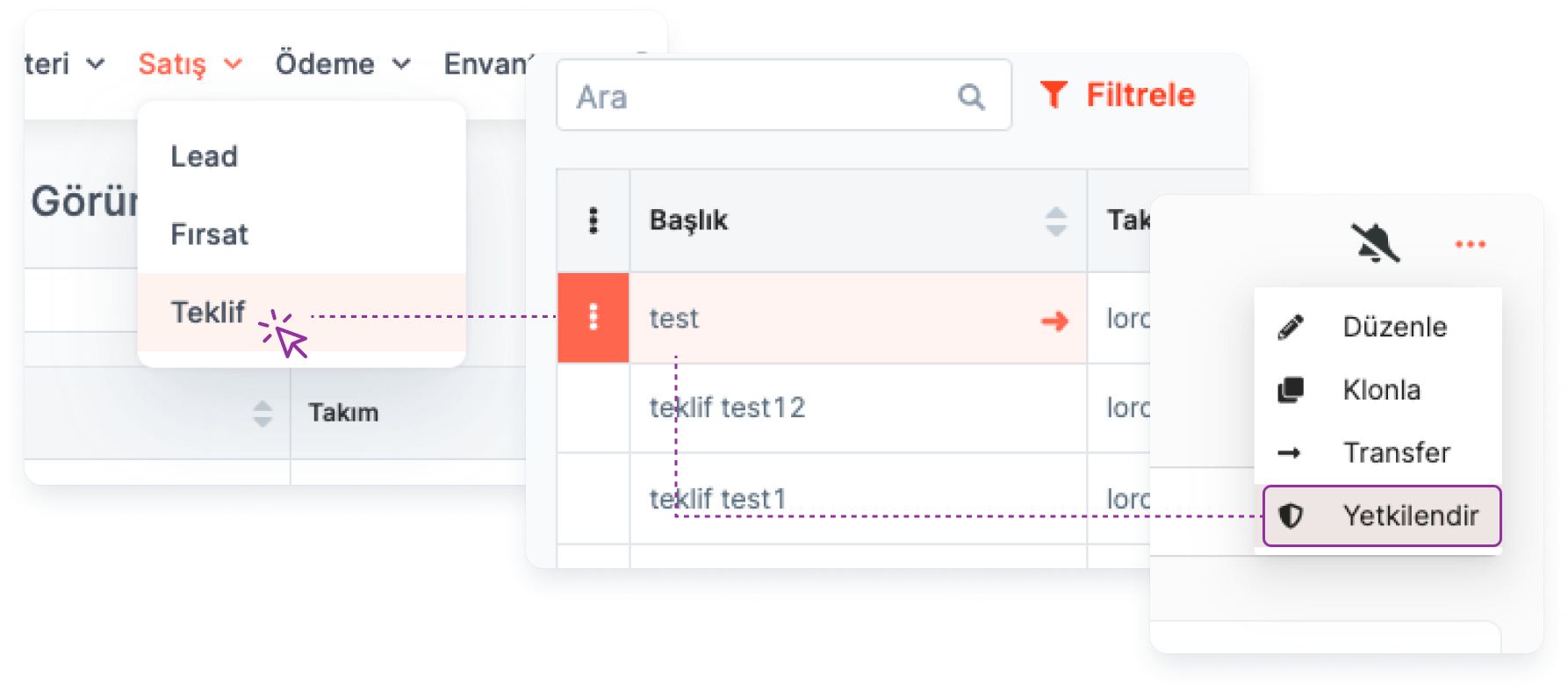
Teklif detayından ilgili Teklif'i yetkilendirme:
Ana Menü > Teklif > Teklif Başlığı > Teklif Detay > Yetkilendir
Teklif Sahibi farklı takımlardaki kullanıcılara aşağıdaki işlemler için yetki verebilir:
Görüntüleme
Silme
Düzenleme
Ekleme
Teklif Transfer Etme
🔒 Bu işlem için kullanıcı "Teklif Sahibi" olmalıdır.
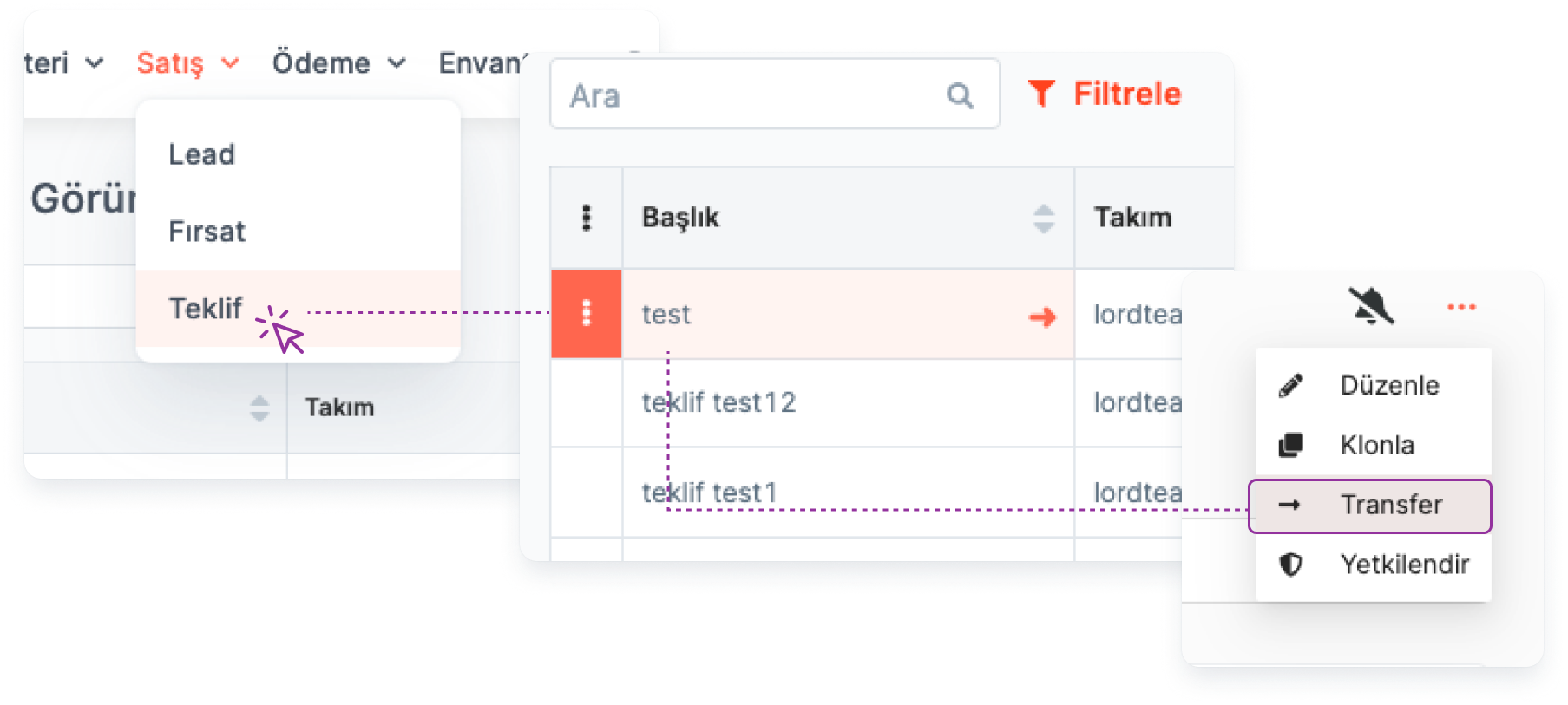
Teklif detayından ilgili Teklif'i transfer etme:
Ana Menü > Teklif > Teklif Başlığı > Teklif Detay > Transfer Et
Teklif Sahibi oluşturduğu Teklif'i başka bir kullanıcıya transfer edebilir. Transfer işlemini gerçekleştiren kullanıcı aşağıdaki işlemleri gerçekleştirme hakkını, Teklif'ı transfer ettiği kullanıcıya aktarmış olur:
Görüntüleme
Düzenleme
Silme
Klonlama
Etiketleme
Yetkilendirme
Transfer etme
*Not: Transfer işlemi sırasında kullanıcı transfer ettiği Teklif üzerinde "Erişim Yetkisi" talep etmelidir. Aksi taktirde transfer işlemi gerçekleştikten sonra Teklifı transfer eden kullanıcı görüntüleme yetkisini kaybeder.*
Transfer hakkında daha fazla bilgi->
Teklif Ekleme Formunda Yer Alan Alanlar
Zorunlu Alanlar:
Teklifı oluştururken, aşağıdaki alanları doldurmanız zorunludur:

Teklif Başlığı: Teklifin adını ifade eder.
Firma: Teklif bir firma özelinde oluşturulacak ise ilgili firma adı listeden seçilir.
Kişiler: Teklif bir kişi özelinde oluşturulacak ise ilgili kişi listeden seçilir.
Tarih: Teklifin sisteme eklendiği tarihi ifade eder. İleriye veya geriye dönük tarih girilebilir.
Fırsat: Teklif bir fırsat özelinde oluşturulacak ise ilgili fırsat listeden seçilir.
Not: Teklif oluşturulurken "Firma", "Kişi" veya "Fırsat" alanlarından mutlaka birinin seçimi yapılmalıdır.
Modül Ayarları hakkında daha fazla bilgi->
Zorunlu Olmayan Alanlar:
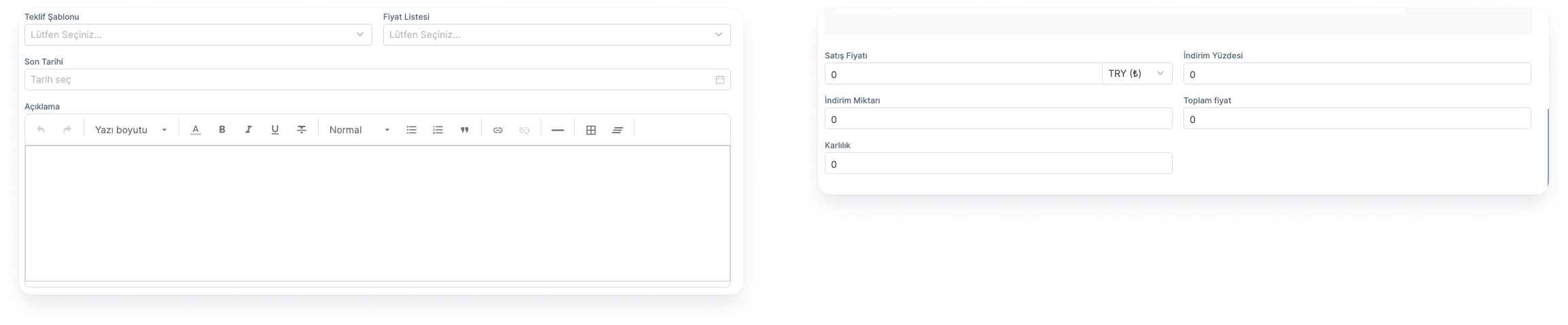
- Teklif Şablonu: Kullanıcı tarafından oluşturulan kayıtlı teklif şablonları kullanılmak istendiğinde ilgili listeden seçim yapılabilir.
[Şablonlar hakkında daha fazla bilgi->]
- Fiyat Listesi: Daha öncesinde oluşturulan fiyat listelerini Teklif ile ilişkilendirebilirsiniz.
Fiyat Listesi hakkında daha fazla bilgi->
Son Tarih: Teklifte sunulan şartların geçerli olduğu son tarihi belirtir.
Açıklama: Teklif ile ilgili açıklamalar/notlar eklenebilir.
Ürünler: Teklifin yapılacağı ürün bilgisi ilgili listeden eklenebilir.
Satış Fiyatı: Ürünün satışı yapılacak fiyat bilgisi eklenebilir.
İndirim Yüzdesi: Teklifi yapılacak ürün için belirlenen indirim yüzdesi eklenebilir.
İndirim Miktarı: Teklifi yapılacak ürün için belirlenen indirim miktarı eklenebilir.
Toplam Fiyat: Ürün için girilen "Satış Fiyatı" ve "İndirim Miktarı/Yüzdesi" bilgisine göre sistem otomatik olarak toplam fiyat hesaplaması yapar.
Karlılık: Ürün detayında belirlenen "Ürün Maliyeti" ve "Toplam Fiyat" bilgisine göre sistem otomatik olarak karlılık hesaplaması yapar.
Teklif Ekleme Formu ve Teklif Detay Sayfası Özelleştirme
🔑 Bu işlem için admin yetkisi gereklidir.
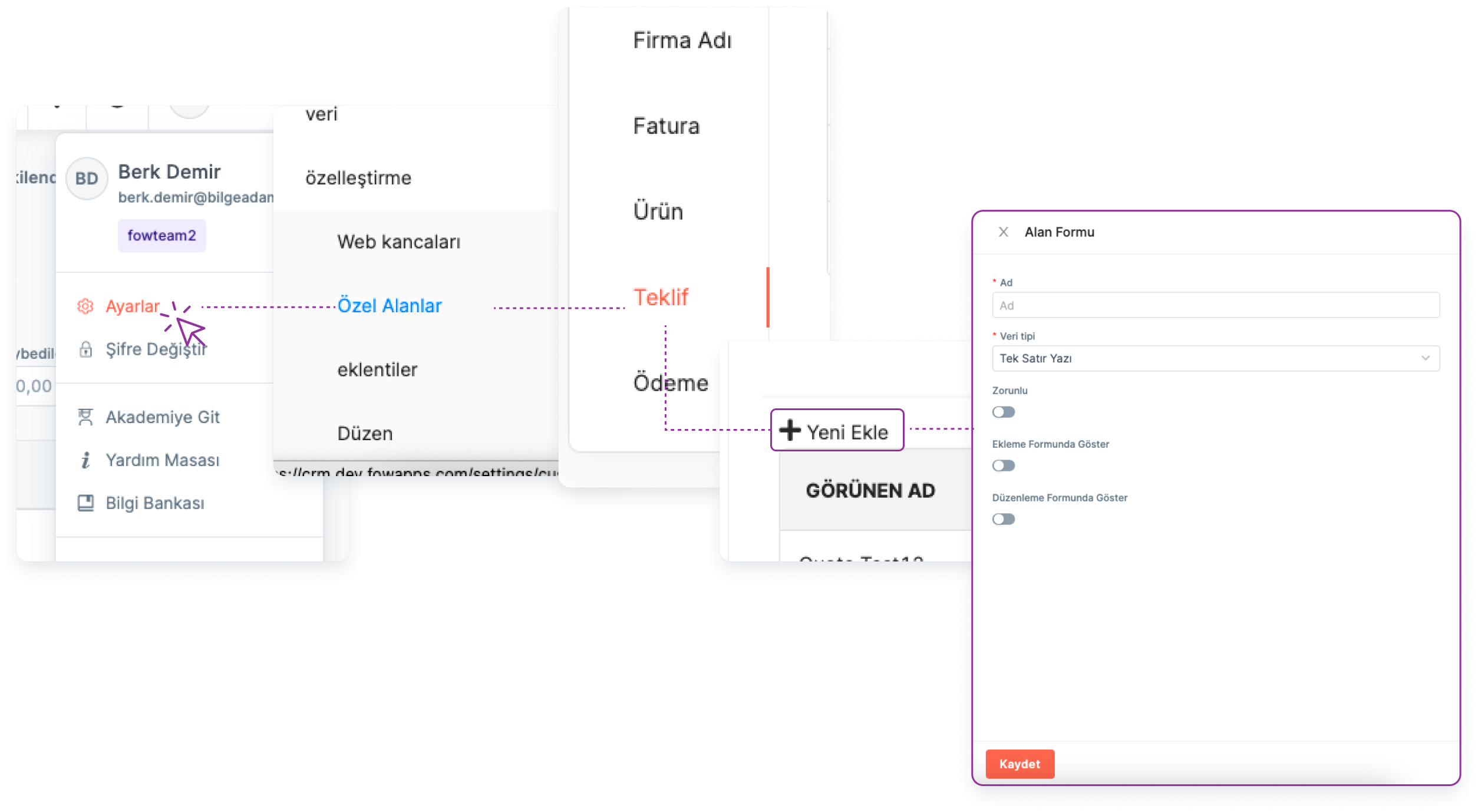
Firma ihtiyaçlarına göre Teklif formu ve Teklif detay sayfasını özelleştirilebilir.
Teklif ekleme formunu özelleştirme:
Ana Menü > Ayarlar > Ozellestirme > Ozel Alanlar > Teklif > Yeni Ekle
*Not: Eklediğiniz özel alanların Teklif ekleme formunda ve Teklif düzenleme sayfasında görüntülenebilmesi için, özelleştirme işlemi sırasında ilgili butonlar aktif edilmelidir.*